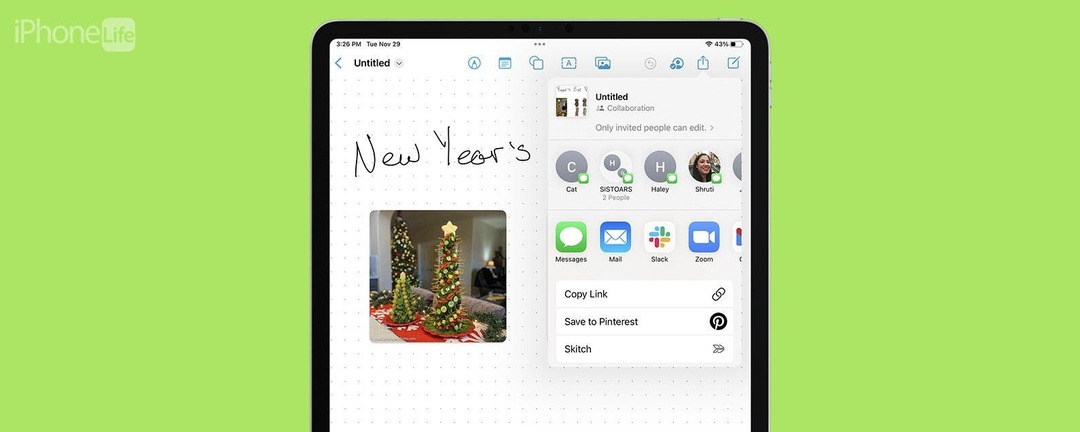
* Dette innlegget er en del av iPhone LifeNyhetsbrevet dagens tips. Melde deg på. *
I Freeform lar Apple deg lage tavler med ord, bilder, skriblerier og mer. Hvis du har samarbeidspartnere som bruker iPadOS 16.2, iOS 16.2 eller nyere, kan du dele Freeform-tavlen med dem, og de vil kunne bidra. La oss lære hvordan du deler et Freeform-brett på iPad.
Hvorfor du vil elske dette tipset:
- Del enkelt et brett i Apple Freeform-appen.
- La andre se, redigere og bidra til gruppeprosjekter og ideer.
- Bli enda mer kjent med Apples nyeste kreativitetsverktøy.
Hvordan dele et brett i fri form på iPad
Å dele et brett i Freeform på iPaden din har to krav: For det første må du sørge for at personen du deler brettet med er kjører iPadOS 16.2 eller iOS 16.2 eller senere. For det andre må du slå på iCloud for Freeform. Deretter er det bare å åpne brettet, trykke på Del-ikonet, og du er i gang! For flere måter å holde deg oppdatert på de nye funksjonene Apple alltid lanserer, sjekk ut vår Dagens tips.
- I Innstillinger-appen trykker du på navnet ditt øverst.
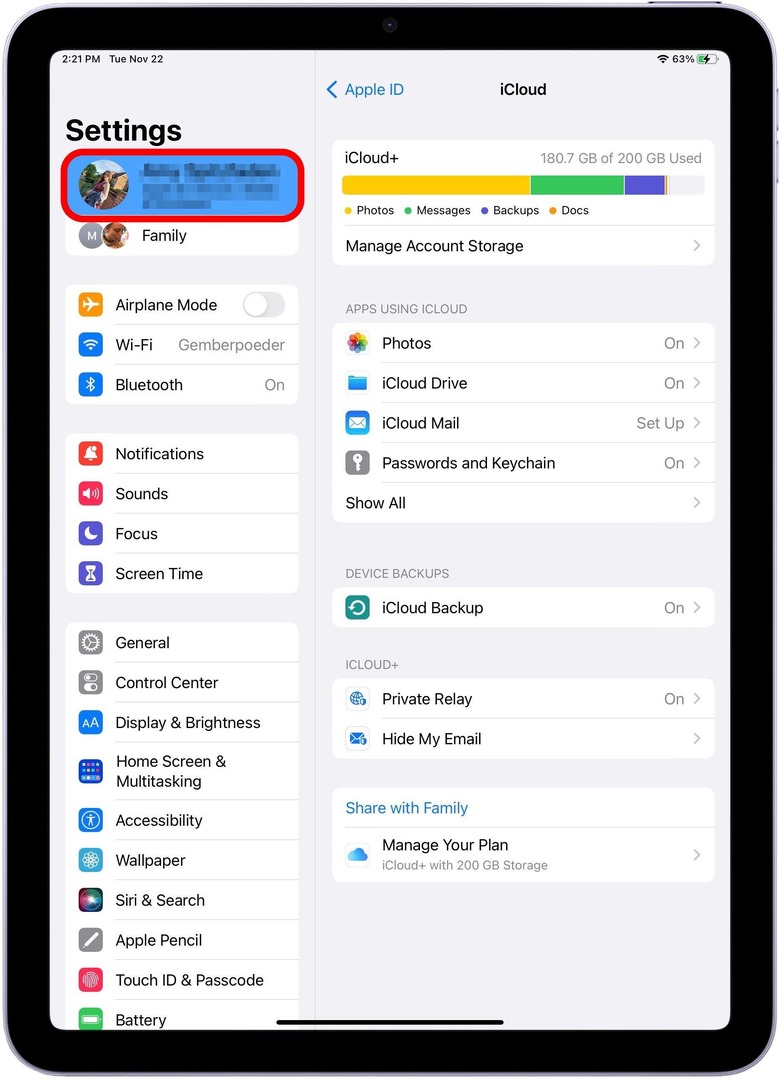
- Trykk på iCloud.
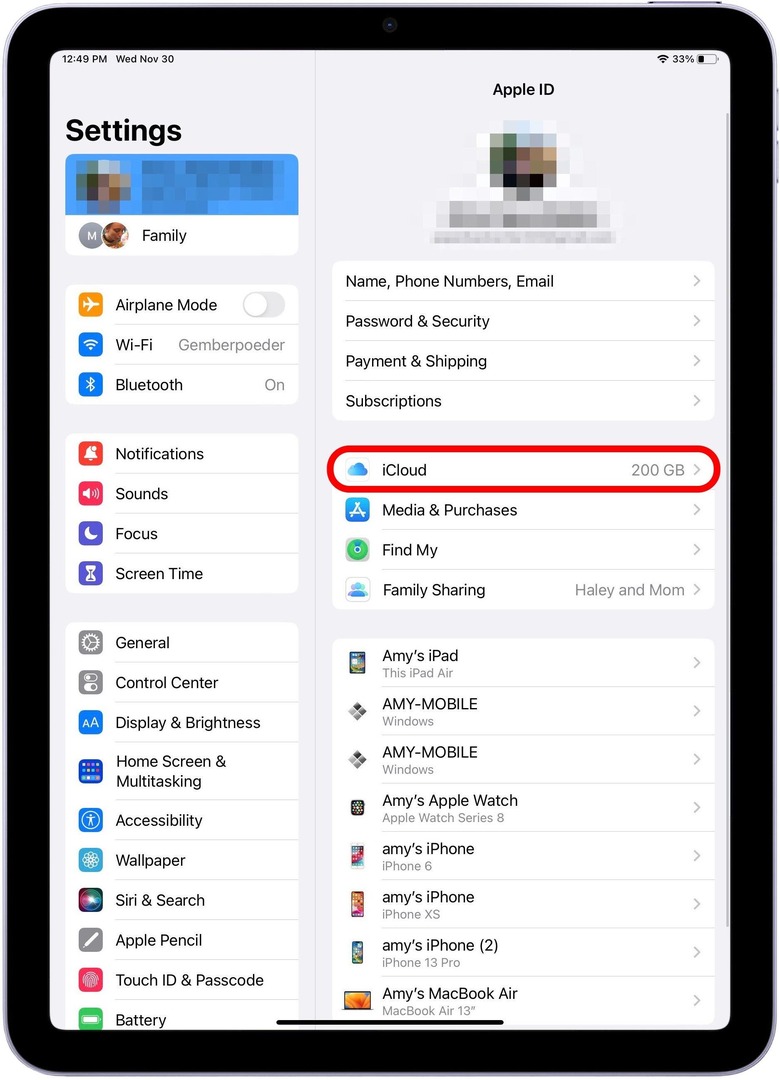
- Trykk på under Apper som bruker iCloud Vis alt.
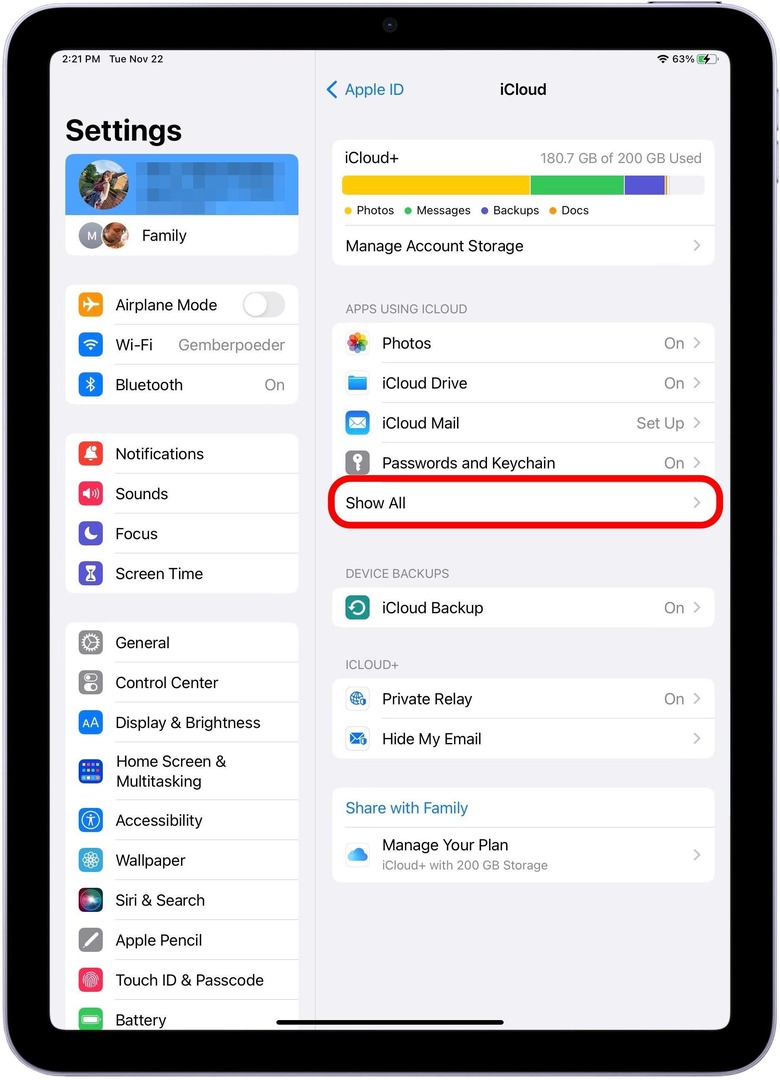
- Rull ned og slå på Fri form. Skyveknappen skal være til høyre og linjen skal være grønn. Hvis glidebryteren er grå, som vist nedenfor, er den ikke slått på.
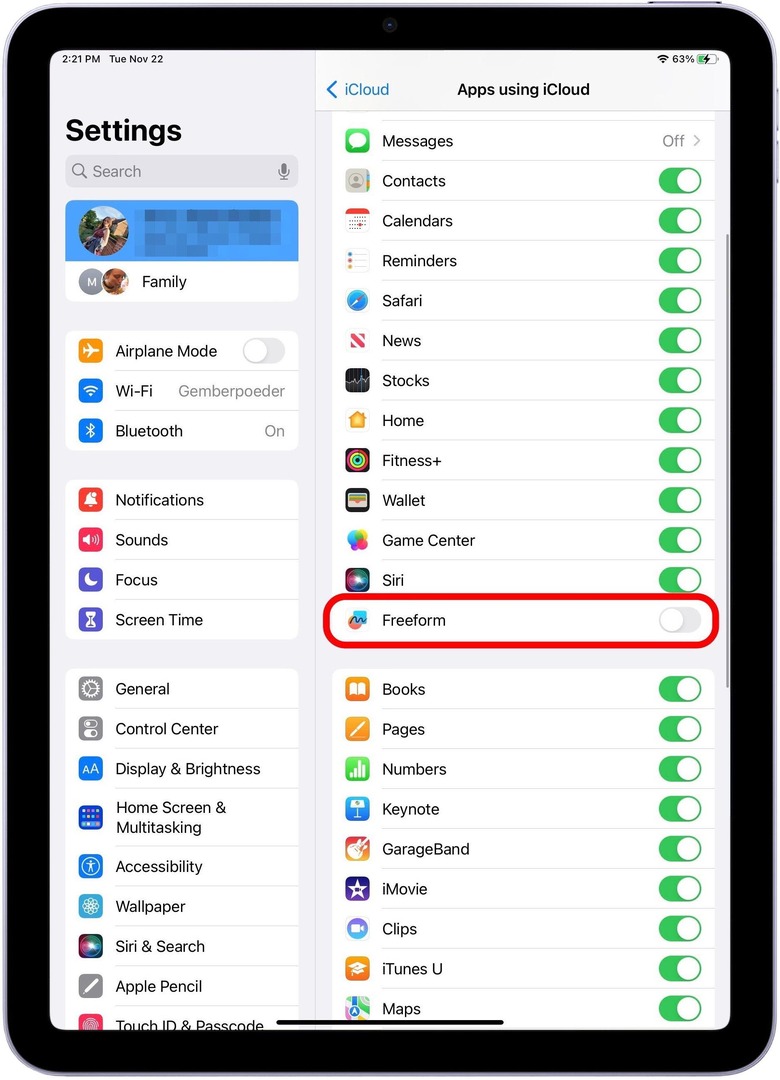
- Deretter åpner du fra startskjermen eller appbiblioteket Friform app.
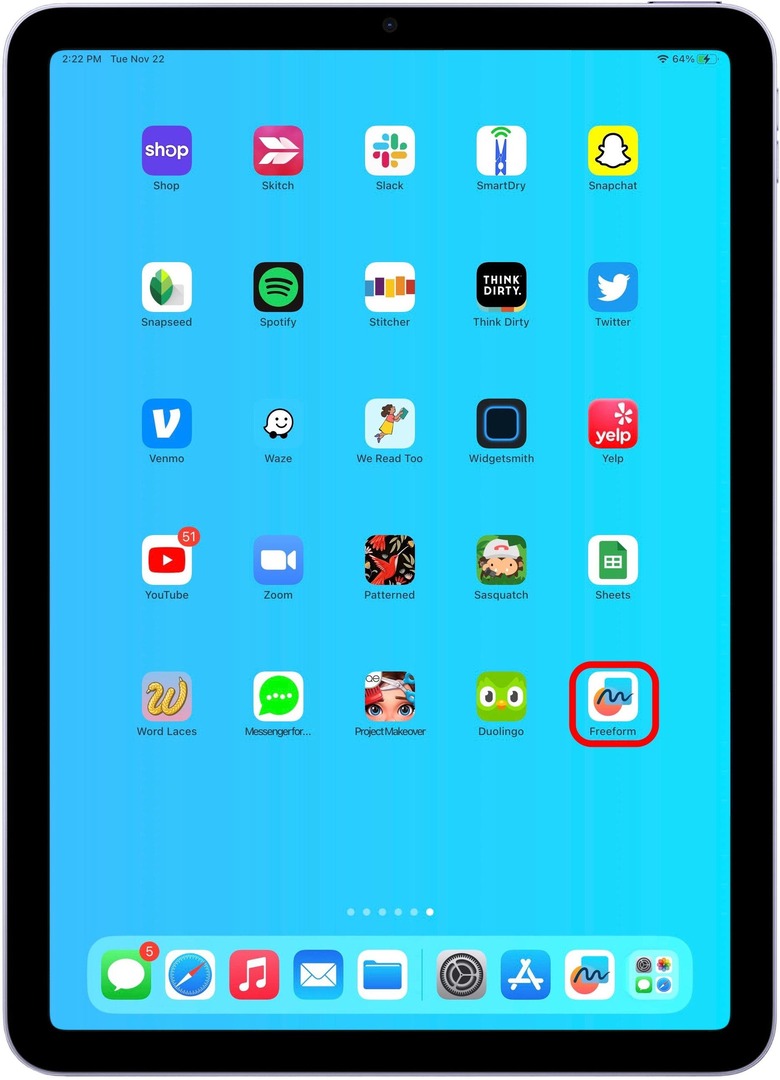
- Trykk på brettet du vil dele.
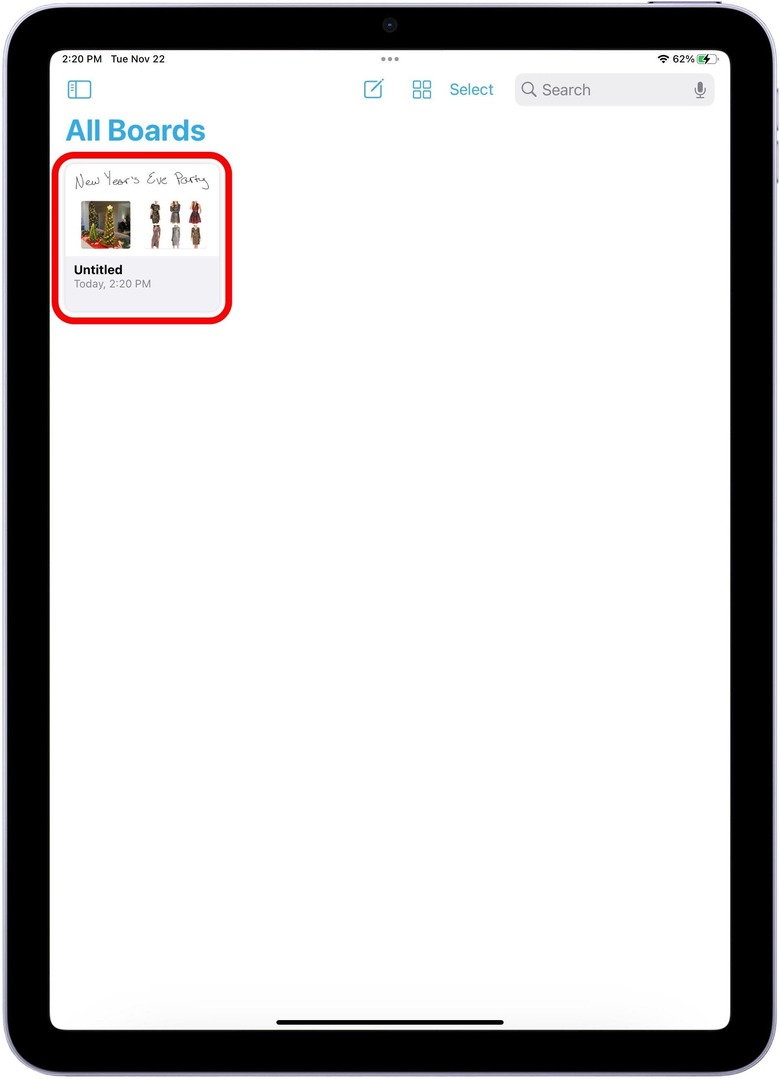
- Trykk på Del-ikon på toppen.
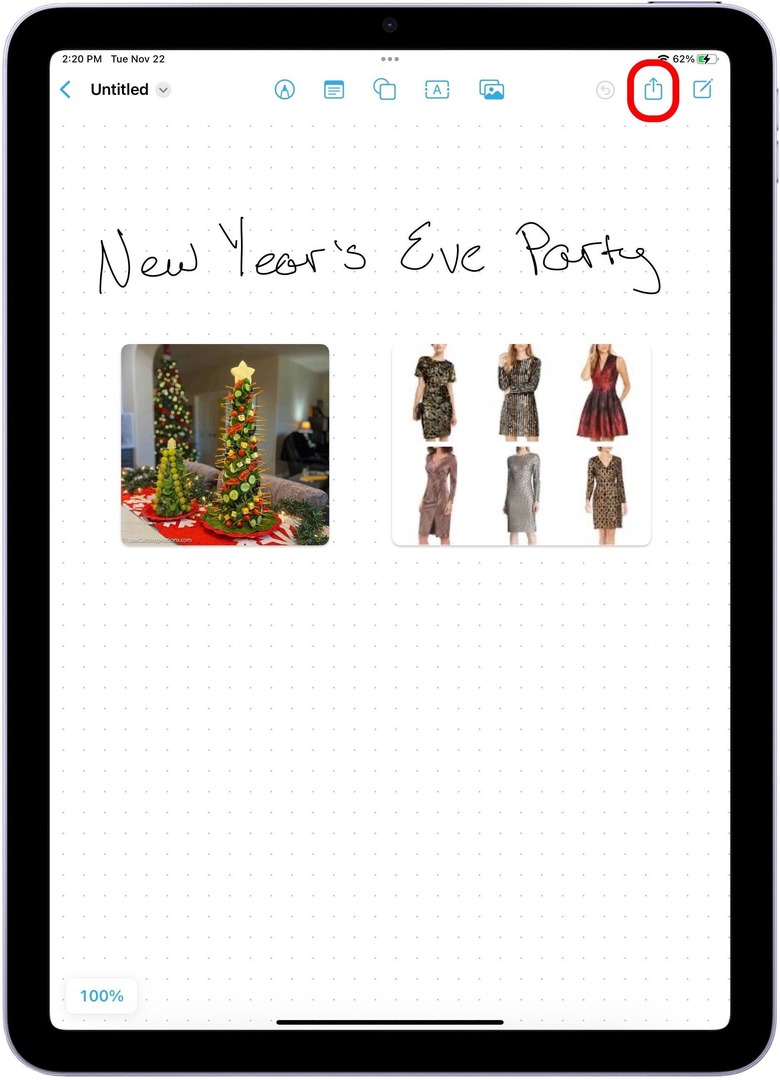
- Velg hvordan du vil dele den. For dette eksemplet deler jeg det gjennom Meldinger-appen. Husk at du må dele dette testamentet med noen som også har iPadOS 16.2 eller nyere for at de skal kunne samarbeide med deg.
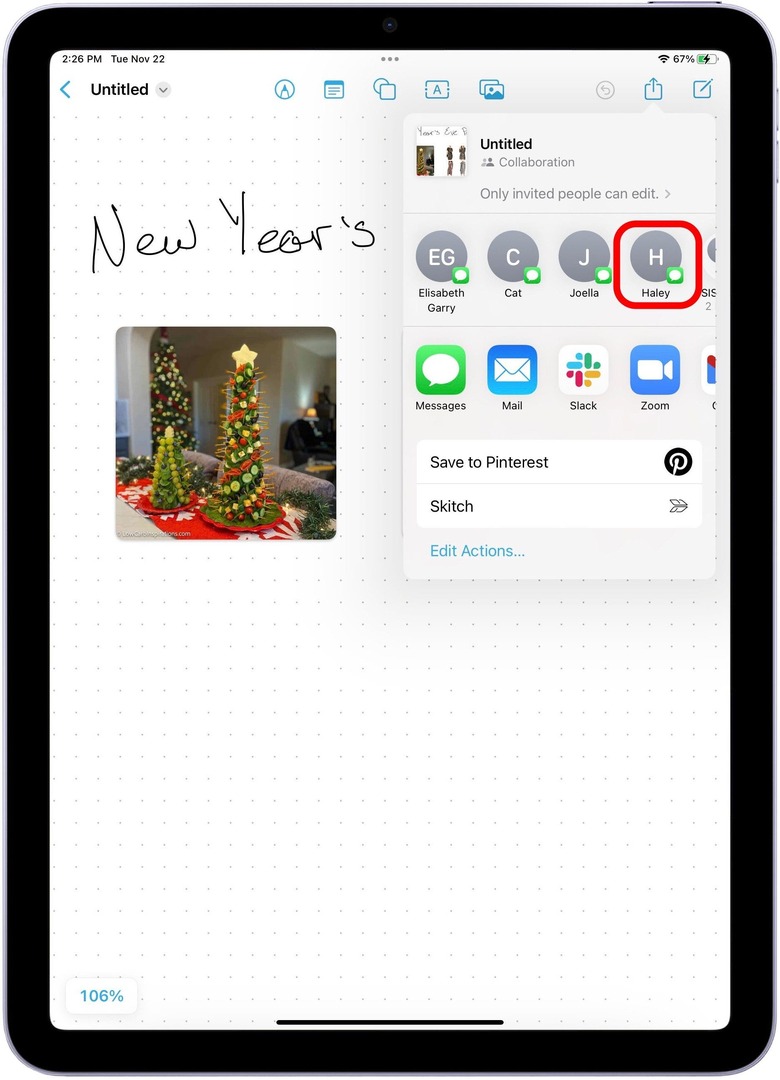
- Trykk på Sende.
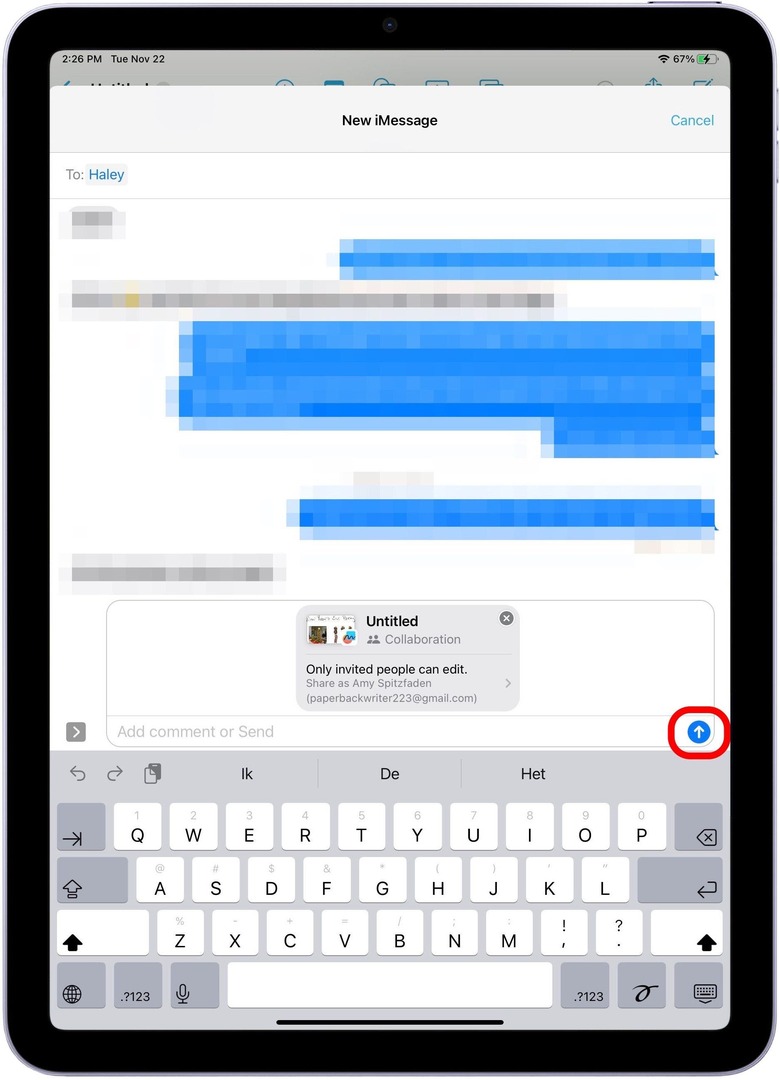
Og der har du det! Den andre personen vil få et varsel om at du vil dele tavlen, og hvis de har iPadOS 16.2 eller nyere, vil de kunne samarbeide.